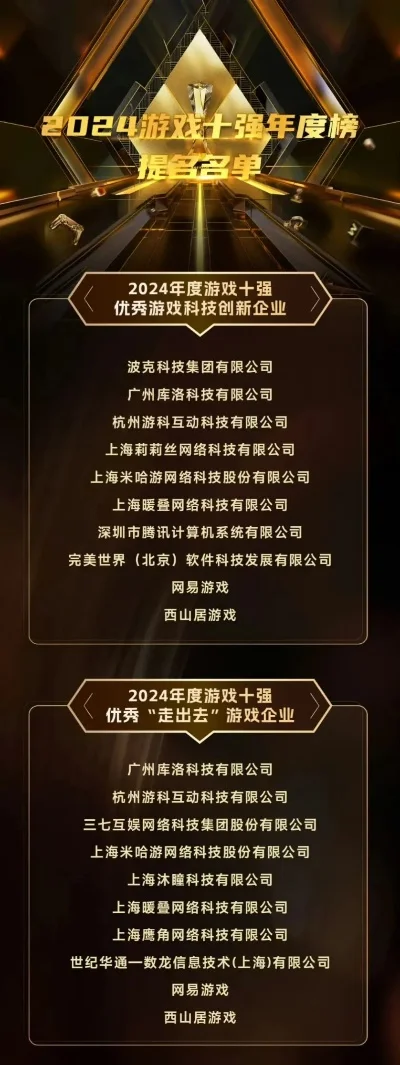RAR文件打不开?别慌,旅游途中也能轻松解决

无法打开RAR文件的常见原因
在旅行中,我们常常需要处理各种压缩文件,尤其是RAR格式。然而,有时我们会遇到无法打开RAR文件的情况。这可能是由于多种原因造成的。常见的故障排除步骤可以帮助我们诊断并解决这个问题。首先,我们需要了解可能的原因,然后采取相应的措施。以下是一些常见的故障排除步骤:
1. 检查文件完整性:损坏的文件可能导致无法打开。尝试重新下载或从备份中恢复文件。
2. 更新解压缩软件:过时的软件版本可能不支持最新的RAR格式。确保你使用的是最新版本的解压缩软件。
3. 检查系统兼容性:某些操作系统可能不完全支持RAR格式。确保你的操作系统与解压缩软件兼容。
诊断问题:从简单到复杂
检查文件本身
在开始复杂的故障排除之前,首先检查文件本身是否完好。损坏的文件可能会导致无法打开。你可以通过以下方法检查文件:
重新下载文件:如果是从网络下载的,尝试重新下载文件。
检查文件大小:确保文件大小与预期一致。如果文件大小异常,可能是下载过程中出现问题。
使用文件校验工具:某些文件提供校验和(如MD5、SHA1),你可以使用这些工具验证文件完整性。
检查解压缩软件
解压缩软件是打开RAR文件的关键工具。以下是一些检查解压缩软件的步骤:
更新软件:确保你使用的是最新版本的解压缩软件。软件更新通常包含对最新RAR格式的支持。
重新安装软件:有时,软件安装文件可能已损坏。尝试卸载并重新安装解压缩软件。
尝试其他解压缩软件:如果当前软件无法打开RAR文件,可以尝试其他解压缩软件,如WinRAR、7-Zip等。
检查系统设置
操作系统设置也可能影响RAR文件的打开。以下是一些检查系统设置的步骤:
检查文件关联:确保RAR文件与解压缩软件正确关联。在Windows中,你可以通过右键点击RAR文件并选择“打开方式”来检查和修改文件关联。
检查系统更新:确保你的操作系统是最新的。系统更新通常包含对文件格式的支持改进。
检查安全软件:某些安全软件可能会阻止解压缩软件访问文件。暂时禁用安全软件,看看是否能打开RAR文件。
常用解决方案:逐步解决
重新下载或恢复文件
如果文件本身损坏,最直接的解决方案是重新下载或从备份中恢复文件。以下是一些具体步骤:
重新下载文件:如果是从网络下载的,尝试重新下载文件。确保下载过程中没有中断或错误。
从备份中恢复:如果你有文件的备份,可以从备份中恢复文件。确保备份文件的完整性。
更新或重新安装解压缩软件
过时的或损坏的解压缩软件可能导致无法打开RAR文件。以下是一些更新或重新安装解压缩软件的步骤:
更新软件:访问解压缩软件的官方网站,下载并安装最新版本。
重新安装软件:卸载当前版本的解压缩软件,然后重新安装最新版本。
检查文件关联
确保RAR文件与解压缩软件正确关联。以下是一些检查和修改文件关联的步骤:
右键点击RAR文件:选择“打开方式”。
选择解压缩软件:从列表中选择解压缩软件,或选择“浏览”以找到并选择正确的软件。
始终使用此应用打开RAR文件:勾选此选项以确保将来打开RAR文件时使用此解压缩软件。
检查系统兼容性
某些操作系统可能不完全支持RAR格式。以下是一些检查系统兼容性的步骤:
检查操作系统版本:确保你的操作系统支持RAR格式。大多数现代操作系统都支持RAR格式,但较旧的系统可能需要额外安装支持软件。
安装支持软件:如果操作系统不支持RAR格式,可以安装第三方支持软件。
进阶技巧:高级故障排除
使用命令行工具
某些解压缩软件提供命令行工具,可以用于更高级的故障排除。以下是一些使用命令行工具的步骤:
打开命令提示符:在Windows中,按Win+R键,输入“cmd”并按Enter键。
导航到文件目录:使用“cd”命令导航到包含RAR文件的目录。
使用解压缩命令:输入解压缩软件提供的命令,例如“WinRAR x filename.rar”。
查看输出信息:命令行工具会显示解压缩过程中的详细信息,帮助你诊断问题。
检查文件权限
文件权限问题也可能导致无法打开RAR文件。以下是一些检查文件权限的步骤:
右键点击文件:选择“属性”。
检查安全选项:确保你有读取和执行文件的权限。
修改权限:如果需要,可以修改文件权限以授予自己所需的权限。
使用虚拟机
在某些情况下,使用虚拟机可以帮助诊断和解决问题。以下是一些使用虚拟机的步骤:
安装虚拟机软件:例如VirtualBox或VMware。
创建虚拟机:安装一个支持RAR格式的操作系统。
在虚拟机中打开文件:在虚拟机中尝试打开RAR文件,看看是否能正常工作。
预防措施:避免未来问题
定期备份文件
定期备份文件是防止文件损坏的最佳方法。以下是一些定期备份文件的步骤:
使用备份软件:例如Windows备份和还原或第三方备份工具。
手动备份:将重要文件复制到外部硬盘或云存储服务。
自动备份:设置自动备份计划,定期备份重要文件。
使用可靠的解压缩软件
选择可靠的解压缩软件可以减少未来遇到的问题。以下是一些选择可靠解压缩软件的建议:
选择知名品牌:例如WinRAR、7-Zip等。
阅读用户评价:查看其他用户的评价和反馈。
下载官方版本:从官方网站下载软件,避免使用来路不明的版本。
保持系统更新
保持操作系统更新可以确保你拥有最新的文件格式支持和安全补丁。以下是一些保持系统更新的步骤:
开启自动更新:在操作系统中设置自动更新。
定期检查更新:定期手动检查并安装系统更新。
安装重要更新:优先安装与文件格式支持相关的更新。
总结:轻松解决RAR文件打开问题
无法打开RAR文件可能是由于多种原因造成的。通过逐步进行故障排除,你可以诊断并解决问题。从检查文件本身到更新解压缩软件,再到检查系统设置,每一步都至关重要。通过采取预防措施,如定期备份文件和使用可靠的解压缩软件,你可以减少未来遇到的问题。
在旅行中,时间宝贵,我们希望一切顺利。掌握这些故障排除技巧,你可以在遇到RAR文件打开问题时轻松解决,继续享受旅途中的每一刻。无论是处理工作文件还是欣赏旅行照片,都能顺利进行,让你的旅行更加完美。